Petrel中文教程
- 格式:pdf
- 大小:4.94 MB
- 文档页数:60



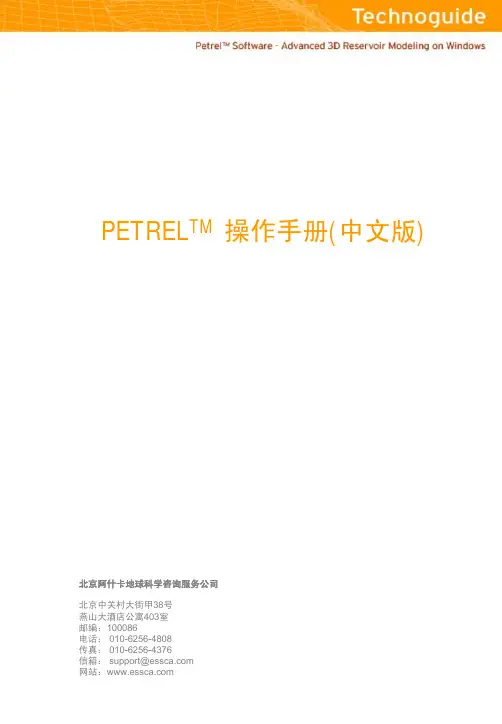
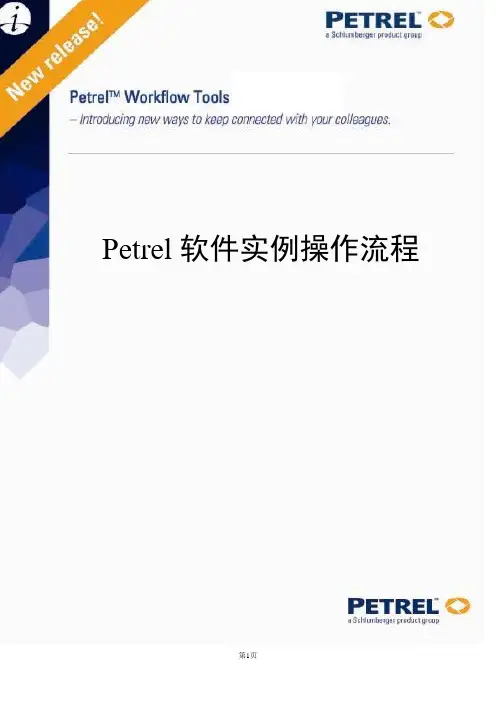
Petrel软件实例操作流程第1章Petrel简介1.1安装并启动Petrel把安装盘放入光驱,运行Setup.exe程序,根据提示就可以顺利完成安装,在安装的过程中同时安装DONGLE的驱动程序,安装的过程中不要把DONGLE插入USB插槽,安装完毕,再插入DONGLE,如果LICENSE过期,请和我们技术支持联系,然后按下面的顺序打开软件。
1. 双击桌面上的Petrel图标启动Petrel。
2. 如果是第一次运行Petrel,将出现一个Petrel的介绍窗口。
3. 打开Gullfaks_Demo项目。
点击文件>打开项目,从项目目录中选择Gullfaks_2002SE.pet。
1.2界面介绍1.2.1菜单 / 工具栏与大多数PC软件一样,Petrel软件的菜单有标准的“文件”、“编辑”、“视图”、“插入”、“项目”、“窗口”、“帮助”等下拉菜单,以及一些用于打开、保存project的标准操作按钮。
在Petrel的显示窗口的右边是对应于操作进程的工具栏,这些工具是否有效取决于选择进程表中的哪个进程。
操作步骤1.点击上面工具栏中的每一项看会出现什么,你可以实践一些感兴趣的选项。
2.将鼠标放在工具栏中的按钮上慢慢移动,将会出现描述每一个按钮功能的文本出现。
3.点击“What's This”按钮,然后再点击其它的某个按钮,将会现该按钮功能的详细描述。
1.2.1.1文件菜单(File)1. 新项目2. 打开项目3. 打开第二项目4. 导入文件5. Open Spirit 输入6. 保存项目7. 另存项目8. 自动保存9. 清空项目目录10. 输出11. 输出图象12. 绘图13. 预览绘图14. 绘图仪设置15. 页面设置1.2.1.3显示菜单(View) 1. 恢复2. 重做3. 剪切4. 复制5. 粘贴6. 删除7. 拷贝位图8. 拷贝图源文件9. 粘贴位图10. 全选1. 状态栏2. 文件浏览器3. 处理流程4. 激活批处理流程5. 信息窗口6. 飞行模拟7. 显示工具栏8. 全屏显示9. 设置10. 流程对话框11. 全景显示12. 俯视图13. 以原始比例显示14. 设置为原始比例15. 高亮显示16. 正交镜头显示1.2.1.4项目菜单(Project) 1.2.1.5工具菜单(Tools) 1. 输入2. 输入图象3. 加入新文件夹4. 编辑批处理流程5. 加入新剖面6. 加入新井7. 加入新文件夹(特殊)8. 加入可视对象1. 设置2. 重新设置显示方式3. 重新设置显示方式为缺省4. 保存项目色标模版5. 载入项目色标模版6. Eclipse输出设置7. CMG输出设置8. VIP输出设置9. Gslib输出设置10. Eclipse输入设置11. CMG输入设置12. VIP输入设置13. Gslib输入设置1. 系统设置2. 释放内存3. 更新许可4. 校验软件的更新1.2.1.7帮助菜单(Help)1.2.2 Petrel 资源管理器Petrel 资源管理器(左上角)跟任何PC 机上的windows 资源管理器一样工作。
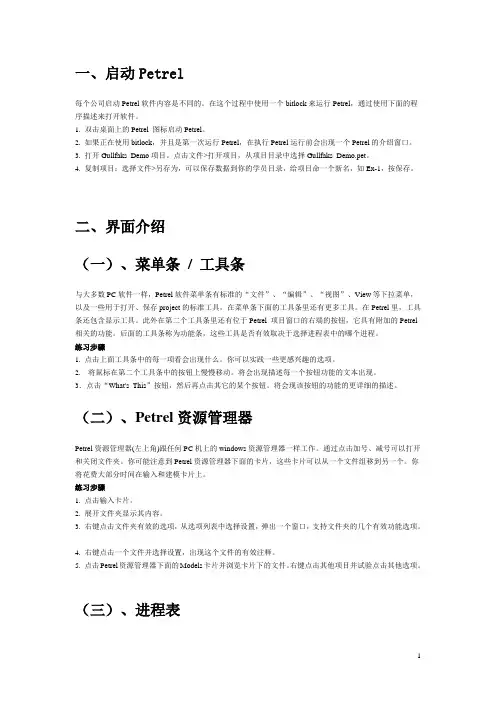
一、启动Petrel每个公司启动Petrel软件内容是不同的。
在这个过程中使用一个bitlock来运行Petrel,通过使用下面的程序描述来打开软件。
1. 双击桌面上的Petrel 图标启动Petrel。
2. 如果正在使用bitlock,并且是第一次运行Petrel,在执行Petrel运行前会出现一个Petrel的介绍窗口。
3. 打开Gullfaks_Demo项目。
点击文件>打开项目,从项目目录中选择Gullfaks_Demo.pet。
4. 复制项目:选择文件>另存为,可以保存数据到你的学员目录,给项目命一个新名,如Ex-1,按保存。
二、界面介绍(一)、菜单条/ 工具条与大多数PC软件一样,Petrel软件菜单条有标准的“文件”、“编辑”、“视图”、View等下拉菜单,以及一些用于打开、保存project的标准工具,在菜单条下面的工具条里还有更多工具。
在Petrel里,工具条还包含显示工具。
此外在第二个工具条里还有位于Petrel 项目窗口的右端的按钮,它具有附加的Petrel 相关的功能。
后面的工具条称为功能条,这些工具是否有效取决于选择进程表中的哪个进程。
练习步骤1. 点击上面工具条中的每一项看会出现什么。
你可以实践一些更感兴趣的选项。
2.将鼠标在第二个工具条中的按钮上慢慢移动。
将会出现描述每一个按钮功能的文本出现。
3.点击“What's This”按钮,然后再点击其它的某个按钮。
将会现该按钮的功能的更详细的描述。
(二)、Petrel资源管理器Petrel资源管理器(左上角)跟任何PC机上的windows资源管理器一样工作。
通过点击加号、减号可以打开和关闭文件夹。
你可能注意到Petrel资源管理器下面的卡片,这些卡片可以从一个文件组移到另一个。
你将花费大部分时间在输入和建模卡片上。
练习步骤1. 点击输入卡片。
2. 展开文件夹显示其内容。
3. 右键点击文件夹有效的选项,从选项列表中选择设置,弹出一个窗口,支持文件夹的几个有效功能选项。
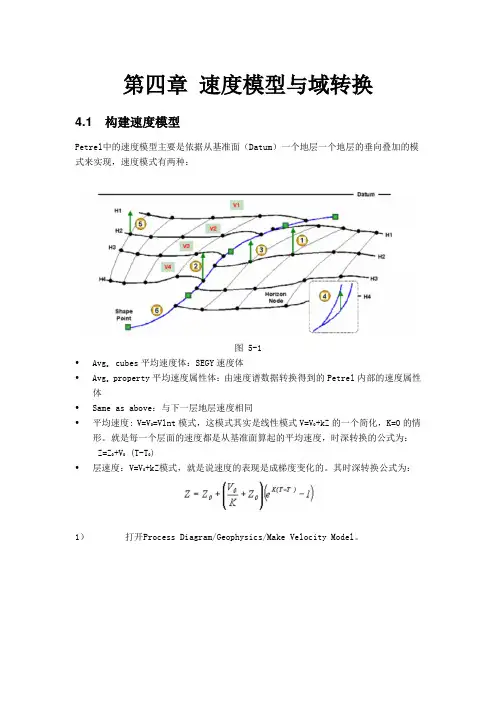
第四章速度模型与域转换4.1 构建速度模型Petrel中的速度模型主要是依据从基准面(Datum)一个地层一个地层的垂向叠加的模式来实现,速度模式有两种:图 5-1•Avg. cubes平均速度体:SEGY速度体•Avg. property平均速度属性体:由速度谱数据转换得到的Petrel内部的速度属性体•Same as above:与下一层地层速度相同•平均速度: V=V0=Vlnt模式,这模式其实是线性模式V=V0+kZ的一个简化,K=0的情形。
就是每一个层面的速度都是从基准面算起的平均速度,时深转换的公式为:Z=Z0+V0 (T-T0)•层速度:V=V0+kZ模式,就是说速度的表现是成梯度变化的。
其时深转换公式为:1)打开Process Diagram/Geophysics/Make Velocity Model。
图 5-22)在Petrel Explorer/Models中可以看到新生成的/,这个结果就是作时深转换的基础。
3)生成Velocity Models时可以选择output输出Time曲线、时深曲线、新的分层点等,进行质量控制。
图 5-3注意:当我们可以收集到等T0图和构造图(等深度图)这两种对应图件时,或者工区内有大量的井上分层数据资料时,我们可以通过Make Velocity Model的具体设置简化速度模型的人为分析。
图5-4 时深层面互校计算速度。
图5-5 时间层面和井上分层数据互校计算速度。
4.2 时间-深度转换1)确保Model Tab里面新计算获得的速度模型为激活的速度模型(粗体显示)。
2)在Input Tab里找到需要作时间-深度转换的地震数据,右键单击选择进行转换。
该步骤也可通过处理流程中Geophysics下面的弹出一个面板:图 5-63)如果是打开面板操作则可以选择不同类型的多种数据批量完成数据从时间域到深度域的转换。
第五章框架模型开始正式的建模操作之前,我们有必要整体的了解一下Process Diagram流程每个步骤的具体意义,以及各个步骤之间的联系。
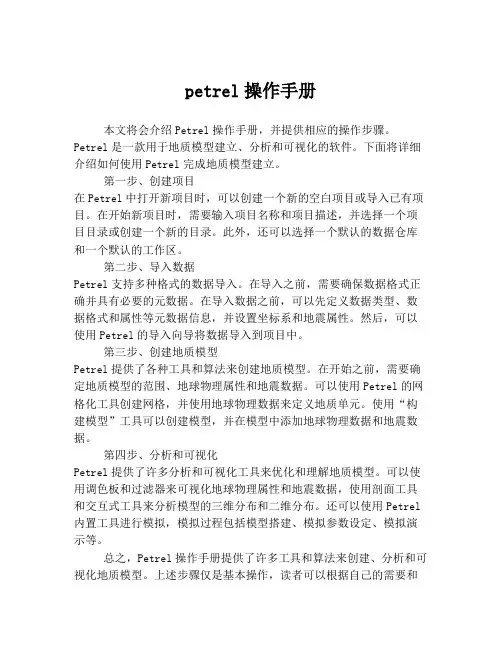
petrel操作手册本文将会介绍Petrel操作手册,并提供相应的操作步骤。
Petrel是一款用于地质模型建立、分析和可视化的软件。
下面将详细介绍如何使用Petrel完成地质模型建立。
第一步、创建项目在Petrel中打开新项目时,可以创建一个新的空白项目或导入已有项目。
在开始新项目时,需要输入项目名称和项目描述,并选择一个项目目录或创建一个新的目录。
此外,还可以选择一个默认的数据仓库和一个默认的工作区。
第二步、导入数据Petrel支持多种格式的数据导入。
在导入之前,需要确保数据格式正确并具有必要的元数据。
在导入数据之前,可以先定义数据类型、数据格式和属性等元数据信息,并设置坐标系和地震属性。
然后,可以使用Petrel的导入向导将数据导入到项目中。
第三步、创建地质模型Petrel提供了各种工具和算法来创建地质模型。
在开始之前,需要确定地质模型的范围、地球物理属性和地震数据。
可以使用Petrel的网格化工具创建网格,并使用地球物理数据来定义地质单元。
使用“构建模型”工具可以创建模型,并在模型中添加地球物理数据和地震数据。
第四步、分析和可视化Petrel提供了许多分析和可视化工具来优化和理解地质模型。
可以使用调色板和过滤器来可视化地球物理属性和地震数据,使用剖面工具和交互式工具来分析模型的三维分布和二维分布。
还可以使用Petrel 内置工具进行模拟,模拟过程包括模型搭建、模拟参数设定、模拟演示等。
总之,Petrel操作手册提供了许多工具和算法来创建、分析和可视化地质模型。
上述步骤仅是基本操作,读者可以根据自己的需要和实际情况进一步学习和使用。
Petrel是一个非常强大的工具,具有广泛的适用性和丰富的功能,旨在帮助地质学家、地球物理学家和油田工程师等地球科学从业人员完成各种任务。
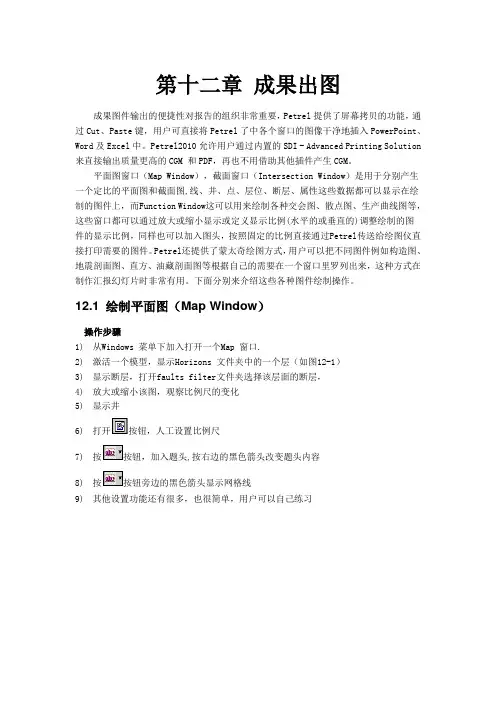
第十二章成果出图成果图件输出的便捷性对报告的组织非常重要,Petrel提供了屏幕拷贝的功能,通过Cut、Paste键,用户可直接将Petrel了中各个窗口的图像干净地插入PowerPoint、Word及Excel中。
Petrel2010允许用户通过内置的SDI - Advanced Printing Solution 来直接输出质量更高的CGM 和PDF,再也不用借助其他插件产生CGM。
平面图窗口(Map Window),截面窗口(Intersection Window)是用于分别产生一个定比的平面图和截面图,线、井、点、层位、断层、属性这些数据都可以显示在绘制的图件上,而Function Window这可以用来绘制各种交会图、散点图、生产曲线图等,这些窗口都可以通过放大或缩小显示或定义显示比例(水平的或垂直的)调整绘制的图件的显示比例,同样也可以加入图头,按照固定的比例直接通过Petrel传送给绘图仪直接打印需要的图件。
Petrel还提供了蒙太奇绘图方式,用户可以把不同图件例如构造图、地震剖面图、直方、油藏剖面图等根据自己的需要在一个窗口里罗列出来,这种方式在制作汇报幻灯片时非常有用。
下面分别来介绍这些各种图件绘制操作。
12.1 绘制平面图(Map Window)操作步骤1)从Windows 菜单下加入打开一个Map 窗口.2)激活一个模型,显示Horizons 文件夹中的一个层(如图12-1)3)显示断层,打开faults filter文件夹选择该层面的断层,4)放大或缩小该图,观察比例尺的变化5)显示井6)打开按钮,人工设置比例尺7)按按钮,加入题头,按右边的黑色箭头改变题头内容8)按按钮旁边的黑色箭头显示网格线9)其他设置功能还有很多,也很简单,用户可以自己练习图12-112.2 测井曲线标签Petrel2010可以在Map窗口中显示高效的井数据。
Log signature是个缩小的well section窗口,其中显示多种井数据,可以将log signature在Map窗口中显示。

Petrel中⽂操作⼿册2010(12章)第⼗⼆章成果出图成果图件输出的便捷性对报告的组织⾮常重要,Petrel提供了屏幕拷贝的功能,通过Cut、Paste键,⽤户可直接将Petrel了中各个窗⼝的图像⼲净地插⼊PowerPoint、Word及Excel中。
Petrel2010允许⽤户通过内置的SDI - Advanced Printing Solution 来直接输出质量更⾼的CGM 和PDF,再也不⽤借助其他插件产⽣CGM。
平⾯图窗⼝(Map Window),截⾯窗⼝(Intersection Window)是⽤于分别产⽣⼀个定⽐的平⾯图和截⾯图,线、井、点、层位、断层、属性这些数据都可以显⽰在绘制的图件上,⽽Function Window这可以⽤来绘制各种交会图、散点图、⽣产曲线图等,这些窗⼝都可以通过放⼤或缩⼩显⽰或定义显⽰⽐例(⽔平的或垂直的)调整绘制的图件的显⽰⽐例,同样也可以加⼊图头,按照固定的⽐例直接通过Petrel传送给绘图仪直接打印需要的图件。
Petrel还提供了蒙太奇绘图⽅式,⽤户可以把不同图件例如构造图、地震剖⾯图、直⽅、油藏剖⾯图等根据⾃⼰的需要在⼀个窗⼝⾥罗列出来,这种⽅式在制作汇报幻灯⽚时⾮常有⽤。
下⾯分别来介绍这些各种图件绘制操作。
12.1 绘制平⾯图(Map Window)操作步骤1)从Windows 菜单下加⼊打开⼀个Map 窗⼝.2)激活⼀个模型,显⽰Horizons ⽂件夹中的⼀个层(如图12-1)3)显⽰断层,打开faults filter⽂件夹选择该层⾯的断层,4)放⼤或缩⼩该图,观察⽐例尺的变化5)显⽰井6)打开按钮,⼈⼯设置⽐例尺7)按按钮,加⼊题头,按右边的⿊⾊箭头改变题头内容8)按按钮旁边的⿊⾊箭头显⽰⽹格线9)其他设置功能还有很多,也很简单,⽤户可以⾃⼰练习图12-112.2 测井曲线标签Petrel2010可以在Map窗⼝中显⽰⾼效的井数据。
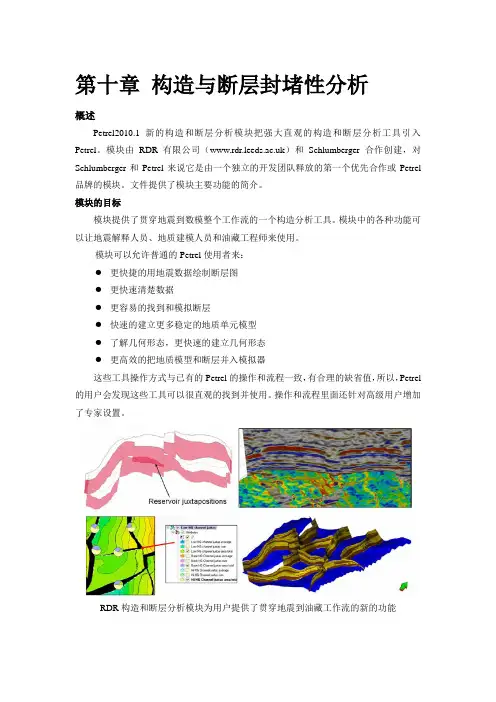
第十章构造与断层封堵性分析概述Petrel2010.1新的构造和断层分析模块把强大直观的构造和断层分析工具引入Petrel。
模块由RDR有限公司()和Schlumberger合作创建,对Schlumberger和Petrel来说它是由一个独立的开发团队释放的第一个优先合作或Petrel 品牌的模块。
文件提供了模块主要功能的简介。
模块的目标模块提供了贯穿地震到数模整个工作流的一个构造分析工具。
模块中的各种功能可以让地震解释人员、地质建模人员和油藏工程师来使用。
模块可以允许普通的Petrel使用者来:●更快捷的用地震数据绘制断层图●更快速清楚数据●更容易的找到和模拟断层●快速的建立更多稳定的地质单元模型●了解几何形态,更快速的建立几何形态●更高效的把地质模型和断层并入模拟器这些工具操作方式与已有的Petrel的操作和流程一致,有合理的缺省值,所以,Petrel 的用户会发现这些工具可以很直观的找到并使用。
操作和流程里面还针对高级用户增加了专家设置。
RDR构造和断层分析模块为用户提供了贯穿地震到油藏工作流的新的功能10.1 构造和断层分析流程(Structural and fault analysis)这个流程旨在利用大范围不同的输入参数对断层传导率倍数进行快速的计算。
这个流程会促进将有效的断层岩石属性进入流线模拟器,并且会将断层上一系列与断层或基质相关的属性的计算进行合并。
构造和断层分析流程在流程面板中的位置,位于属性模拟文件夹内10.2 构造分析新的构造分析的操作可以通过一些新的列表来实现,这些列表位于不同数据体的Setting box中。
1)3D地震层面解释(和相关属性)2)点(和相关属性)3)面(和相关属性)4)多边形(和相关属性)5)断层产状(和相关属性)10.2.1 构造分析在3D地震层面解释(和相关属性)中的应用3D地震层面解释、点、面和地质网格中的断层数据中,都可以使用新的构造分析的操作,对于这些操作和流程的更多细节解释,请参考Petrel的在线帮助文件1)Setting 层面或解释成果,弹出如下对话框2)在Structural Analysis 菜单下,找到StructuralAnalysis,里面有下列操作选项:Edge Detection 边缘检测:产生一个边缘检测属性数据,异常部分用突出的颜色标示出来。
第六章相建模(Facies Modeling)6.1 Petrel2010版本中相建模技术的大发展Petrel相建模(Facies Modeling)现有方法主要包括:多点地质统计学相模拟、基于目标的河流相模拟,基于像元的序贯指示模拟、截断高斯模拟,带趋势的截断高斯模拟,指示克里金模拟、神经网络方法,用于详细表征相带分布特征的确定性和随机性相建模技术,而且可以交互使用。
同时用户可以导入自己的算法和人工赋值的方法,建立沉积相模型。
Petrel2010在原有版本基础上对相建模方法做了较大的改进,主要体现在以下四个方面:1)全新的MPS多点统计相模拟算法在Petrel2010版本中,引进了多点地质统计学相模拟方法,该方法的引进改变了过去传统的两点统计地质学方法,而发展为多点地质学,解决了过去两点统计关系上变差函数的不足,特别是对储层非均质性描述上的不足,多点统计地质学能够充分描述复杂几何形状砂体的空间连续性和变异性。
多点统计地质学是建立在多个点的相关关系上,它在解决描述空间变量的连续性和变异性方面得到越来越广泛的应用。
斯坦福大学的Journel教授曾指出多点地质统计学是今后地质统计学发展的方向,它的优势已越来越显著。
2)基于快速傅立叶变换的高斯模拟算法一种新的新的高斯模拟算法在Petrel 2010.1.中被引用,这种算法与GSLIB的序贯随机模拟方式不同。
A 它比SGS运算速度提高了很多B 它不是序贯算法C 它可以并行运算D 它可以进行快速的协同模拟设定如同上面提到的,这种高斯算法不同于序贯模拟的序贯算法,允许并行计算,采用的算法是傅立叶变换算法,这种算法具有快速、并行、在大的范围变程内优选最合理的变程等优点,这种算法的界面与序贯高斯模拟算法有些类似。
3)进一步改进克里金算法在2010.1版本中引用了新的克里金算法,这是完全不同于标准GSLIB 克里金的一种设计,其搜索性能和并行运算都有很大改进。
克里金可以沿网格方向、也可以沿海平面进行插值。
Petrel软件实例操作流程目录第一章Petrel简介一、安装并启动Petrel (01)二、界面介绍 (02)第二章Petrel处理流程介绍一、数据准备 (07)二、断层建模 (14)三、Pillar Gridding (22)四、Make H orizon (27)五、深度转换(可选步骤) (32)六、Layer ing (34)七、建立几何建模 (35)八、数据分析 (36)九、相建模 (42)十、属性建模 (51)十一、体积计算 (60)十二、绘图 (64)十三、井轨迹设计 (66)十四、油藏数值模拟的数据输入和输出 (69)第一章Petrel简介一、安装并启动Petrel把安装盘放入光驱,运行Setup.exe程序,根据提示就可以顺利完成安装,在安装的过程中同时安装DONGLE的驱动程序,安装的过程中不要把DONGLE插入USB插槽,安装完毕,再插入DONGLE,如果LICENSE过期,请和我们技术支持联系。
然后按下面的顺序打开软件。
1. 双击桌面上的Petrel图标启动Petrel。
2. 如果是第一次运行Petrel,在执行Petrel运行前会出现一个Petrel的介绍窗口。
3. 打开Gullfaks_Demo项目。
点击文件>打开项目,从项目目录中选择Gullfaks_2002SE.pet。
二、界面介绍(一)、菜单条/ 工具条与大多数PC软件一样,Petrel软件菜单条有标准的“文件”、“编辑”、“视图”、View等下拉菜单,以及一些用于打开、保存project的标准工具,在菜单条下面的工具条里还有更多工具。
在Petrel里,工具条还包含显示工具。
此外在第二个工具条里还有位于Petrel 项目窗口的右端的按钮,它具有附加的Petrel相关的功能。
后面的工具条称为功能条,这些工具是否有效取决于选择进程表中的哪个进程。
操作步骤1.点击上面工具条中的每一项看会出现什么。
你可以实践一些更感兴趣的选项。
Petrel软件实例操作流程目录第一章Petrel简介1.1安装并启动Petrel (01)1.2界面介绍 (02)1.3常用术语 (10)第二章Petrel处理流程介绍2.1数据准备 (15)2.2断层建模 (20)2.3 Pillar 网格化 (30)2.4创建层面网格 (35)2.5时深转换 (40)2.6细分地层 (42)2.7建立几何模型 (43)2.8离散化测井曲线 (44)2.9数据分析 (45)2.10相建模 (50)2.11属性建模 (62)2.12体积计算 (71)2.13绘图 (75)2.14井轨迹设计 (77)2.15油藏数值模拟的数据输入和输出 (80)第一章Petrel简介1.1安装并启动Petrel把安装盘放入光驱,运行Setup.exe程序,根据提示就可以顺利完成安装,在安装的过程中同时安装DONGLE的驱动程序,安装的过程中不要把DONGLE插入USB插槽,安装完毕,再插入DONGLE,如果LICENSE过期,请和我们技术支持联系,然后按下面的顺序打开软件。
1. 双击桌面上的Petrel图标启动Petrel。
2. 如果是第一次运行Petrel,将出现一个Petrel的介绍窗口。
3. 打开Gullfaks_Demo项目。
点击文件>打开项目,从项目目录中选择Gullfaks_2002SE.pet。
1.2界面介绍1.2.1菜单/ 工具栏与大多数PC软件一样,Petrel软件的菜单有标准的“文件”、“编辑”、“视图”、“插入”、“项目”、“窗口”、“帮助”等下拉菜单,以及一些用于打开、保存project的标准操作按钮。
在Petrel的显示窗口的右边是对应于操作进程的工具栏,这些工具是否有效取决于选择进程表中的哪个进程。
操作步骤1.点击上面工具栏中的每一项看会出现什么,你可以实践一些感兴趣的选项。
2.将鼠标放在工具栏中的按钮上慢慢移动,将会出现描述每一个按钮功能的文本出现。
Petrel中文说明书Petrel软件实例操作流程第1章Petrel简介1.1安装并启动Petrel把安装盘放入光驱,运行Setup.exe程序,根据提示就可以顺利完成安装,在安装的过程中同时安装DONGLE的驱动程序,安装的过程中不要把DONGLE插入USB插槽,安装完毕,再插入DONGLE,如果LICENSE过期,请和我们技术支持联系,然后按下面的顺序打开软件。
1. 双击桌面上的Petrel图标启动Petrel。
2. 如果是第一次运行Petrel,将出现一个Petrel的介绍窗口。
3. 打开Gullfaks_Demo项目。
点击文件>打开项目,从项目目录中选择Gullfaks_2002SE.pet。
1.2界面介绍1.2.1菜单 / 工具栏与大多数PC软件一样,Petrel软件的菜单有标准的“文件”、“编辑”、“视图”、“插入”、“项目”、“窗口”、“帮助”等下拉菜单,以及一些用于打开、保存project的标准操作按钮。
在Petrel的显示窗口的右边是对应于操作进程的工具栏,这些工具是否有效取决于选择进程表中的哪个进程。
操作步骤1.点击上面工具栏中的每一项看会出现什么,你可以实践一些感兴趣的选项。
2.将鼠标放在工具栏中的按钮上慢慢移动,将会出现描述每一个按钮功能的文本出现。
3.点击“What's This”按钮,然后再点击其它的某个按钮,将会现该按钮功能的详细描述。
1.2.1.1文件菜单(File)1.2.1.3显示菜单(View)1.2.1.4项目菜单(Project) 1.2.1.5工具菜单(Tools)1.2.1.7帮助菜单(Help)1.2.2 Petrel 资源管理器Petrel 资源管理器(左上角)跟任何PC 机上的windows 资源管理器一样工作。
通过点击加号、减号可以打开和关闭文件夹。
注意Petrel 资源管理器下面的标签,这些标签可以从一个文件夹移到另一个文件夹。